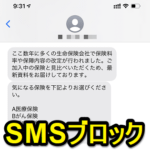< この記事をシェア >
特定ユーザーからiPhoneに届くSMS、メッセージをブロックする方法です。
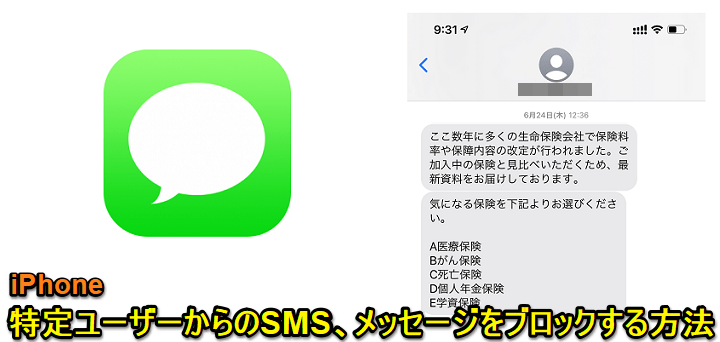
iPhoneの標準メッセージアプリで利用するSMS、メッセージ。
電話番号だけを利用したショートメッセージなどモバイルネットワークが利用できない状態でもメッセージは送受信できます。
最近はLINEなどメッセージアプリを利用している人が多いですが、シンプルにメッセージをやり取りするだけならSMSだけでも十分です。
そんなSMS、メッセージですが、時々スパムや登録したかどうかも覚えていないような広告、迷惑メッセージが届くことも…
こういったメッセージがiPhoneにガンガン届くようになるとけっこうウザいです。
iPhoneに届くメッセージは、送信してきたユーザーを指定して着信拒否することでブロックすることができます。
この記事では、iPhoneに届くSMS、メッセージをユーザーを指定して着信拒否⇒ブロックする方法を紹介します。
【iPhone】特定ユーザーからのSMS、メッセージをブロックする方法
届いたメッセージからユーザーを着信拒否してブロックする手順
知らない番号をブロックする場合はこの手順でどうぞ
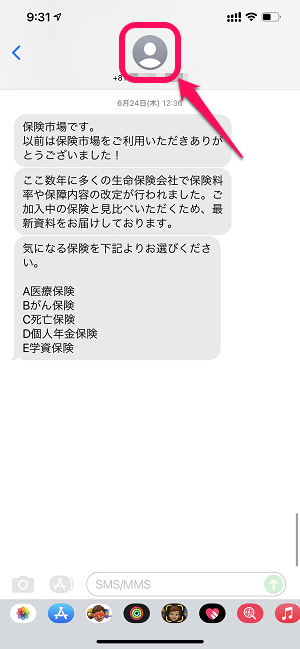
いきなり届くスパムメッセージや登録したかどうかもイマイチ覚えていないような広告メッセージなど発信者をiPhoneに登録していない人からのメッセージをブロックする場合は、送られてきたメッセージを開いて発信者のアイコンをタップします。
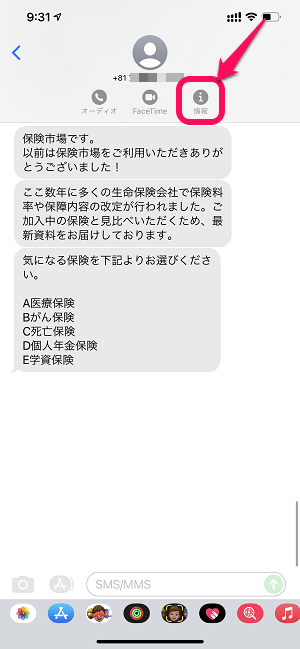
ユーザーアイコンの下に表示される「情報」をタップします。
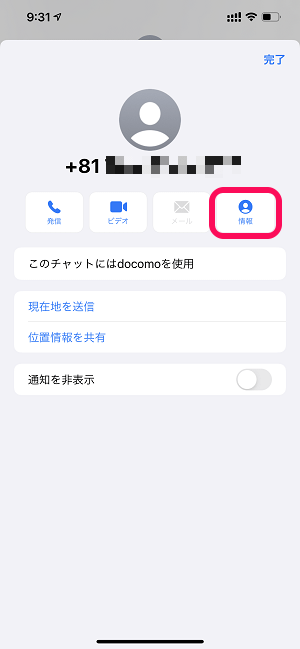
ユーザー情報が表示されます。
再度「情報」をタップします。
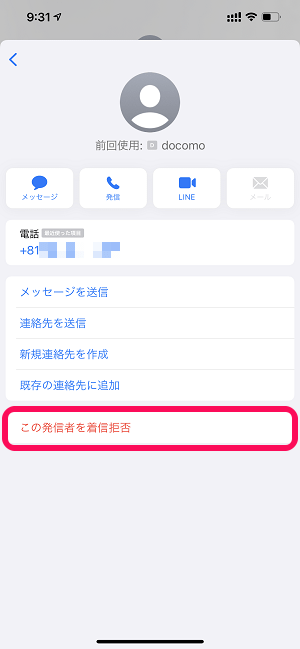
表示されるメニュー内の「この発信者を着信拒否」をタップします。
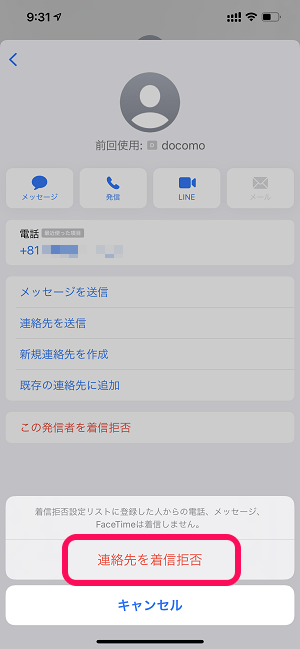
最終警告が表示されます。
メッセージを含め、このユーザーからの着信をすべて拒否する場合は「連絡先を着信拒否」をタップします。
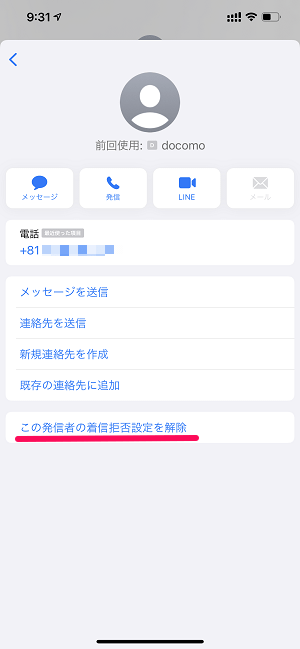
ユーザー情報が再表示されます。
←のように「この発信者の着信拒否を解除」と表示されていれば、現在ブロック中のユーザーということになります。
着信拒否、ブロックを解除して再度このユーザーからのメッセージを受け取る設定に変更する場合は「この発信者の着信拒否を解除」をタップすればOKです。
知らない電話番号からのメッセージをブロックする場合は↑の手順でOKです。
次にiPhoneの連絡先に登録済のユーザーを着信拒否、ブロックする手順を紹介します。
iPhoneに登録済の連絡先からユーザーを着信拒否してブロックする手順
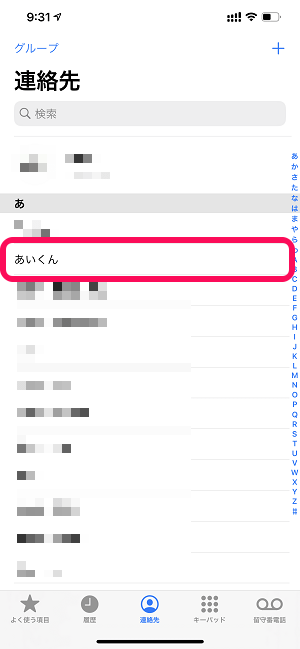
iPhoneの電話アプリを開きます。
連絡先一覧を表示して、着信拒否/ブロックしたいユーザーをタップします。
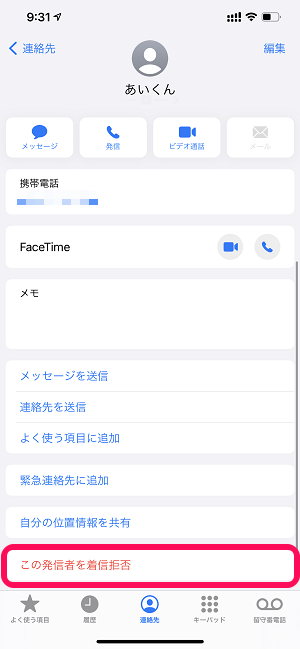
ユーザー情報詳細が開きます。
情報の一番下に「この発信者を着信拒否」が表示されています。
あとは先述した手順同様に着信拒否を実行すれば完了となります。
スパムや興味のない広告、迷惑メッセージがたくさんiPhoneに届く…という時はブロックするのもアリかも
極力使いたいものではないけど。。

こんな感じでiPhoneに届くメッセージは、ユーザーを指定して着信拒否することでブロックすることができます。
着信拒否なので、メッセージのブロックの他、電話やFaceTimeも着信しなくなります。
連絡先に登録済の人は、着信拒否したくはない(友だちだと思うので…)と思いますが、スパムや興味のない広告をメッセージで送ってくるような電話番号は紹介した手順で着信拒否、ブロックしておくと有効的かもしれないのでiPhoneユーザーさんは覚えておくことをオススメします。
< この記事をシェア >
\\どうかフォローをお願いします…//
この【iPhone】特定ユーザーからのSMS(メッセージ)をブロックする方法 – スパムや広告、迷惑メッセージがウザい場合は着信拒否で対応をの最終更新日は2021年8月31日です。
記事の内容に変化やご指摘がありましたら問い合わせフォームまたはusedoorのTwitterまたはusedoorのFacebookページよりご連絡ください。